SPSS界面功能详解与使用技巧
时间:2025-08-29 16:15:40 397浏览 收藏
**SPSS界面功能全解析:新手入门必备指南** 想要玩转SPSS数据分析?首先要熟悉它的五大核心界面!本文将带你逐一了解SPSS的数据编辑窗口、结果输出窗口、对象编辑窗口、语法编辑器窗口以及脚本编写窗口的功能和操作。数据编辑窗口是基础,用于数据录入和变量定义;结果输出窗口呈现分析结果,方便查看和导出;对象编辑窗口则能让你精细调整图表和表格。语法编辑器窗口是进阶利器,可编写SPSS命令语句,实现批量处理。脚本编写窗口适用于高级用户,编写自动化流程。掌握这些界面,轻松驾驭SPSS,让数据分析事半功倍!
SPSS包含五个核心界面:数据编辑窗口、结果输出窗口、对象编辑窗口、语法编辑器窗口以及脚本编写窗口。下面将分别介绍这些界面的功能及其操作方式。
1、数据编辑窗口是启动SPSS后首先呈现的主界面,用户可通过初始界面选择输入新数据或加载已有数据文件进入该窗口。此界面主要用于变量定义、数据录入以及数据变换等操作,是开展各类数据分析工作的基础平台,绝大多数的数据准备工作都在此完成。
2、结果输出窗口用于呈现统计分析的输出内容,包括表格、统计图和分析报告等。界面左侧为导航面板,以树状结构展示输出结果的目录;右侧为主内容区,用于显示详细的分析结果。
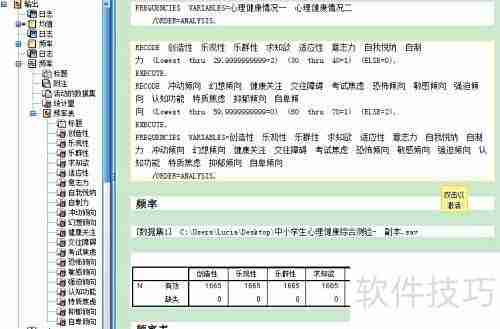
3、在结果输出窗口中,通过右键点击某个统计表并选择“编辑内容”中的“在新窗口中”,或直接双击目标图表,即可进入对象编辑窗口,对图表或表格进行精细化调整。
4、在数据编辑窗口中,依次点击“文件”菜单,选择“新建”或“打开”,然后点击“语法”选项,便可打开语法编辑器窗口。
5、语法编辑器具备强大功能,用户可在此手动编写SPSS命令语句,也可利用分析菜单中的“粘贴”按钮,将对话框生成的命令自动写入编辑器,便于后续修改与批量执行。

6、在数据编辑界面,依次点击“文件”菜单下的“新建”或“打开”,再选择“脚本”,即可进入脚本编写窗口。该窗口主要用于编写基于SPSS内置的Sax Basic语言的程序脚本,适用于实现复杂的数据处理自动化流程,但普通用户日常使用较少。
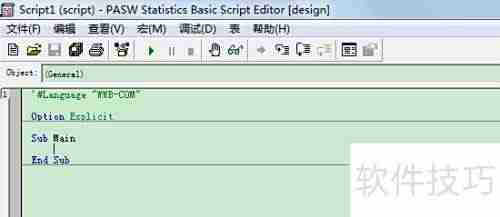
以上就是《SPSS界面功能详解与使用技巧》的详细内容,更多关于的资料请关注golang学习网公众号!
-
501 收藏
-
501 收藏
-
501 收藏
-
501 收藏
-
501 收藏
-
173 收藏
-
240 收藏
-
236 收藏
-
399 收藏
-
332 收藏
-
379 收藏
-
303 收藏
-
120 收藏
-
489 收藏
-
442 收藏
-
240 收藏
-
347 收藏
-

- 前端进阶之JavaScript设计模式
- 设计模式是开发人员在软件开发过程中面临一般问题时的解决方案,代表了最佳的实践。本课程的主打内容包括JS常见设计模式以及具体应用场景,打造一站式知识长龙服务,适合有JS基础的同学学习。
- 立即学习 543次学习
-

- GO语言核心编程课程
- 本课程采用真实案例,全面具体可落地,从理论到实践,一步一步将GO核心编程技术、编程思想、底层实现融会贯通,使学习者贴近时代脉搏,做IT互联网时代的弄潮儿。
- 立即学习 516次学习
-

- 简单聊聊mysql8与网络通信
- 如有问题加微信:Le-studyg;在课程中,我们将首先介绍MySQL8的新特性,包括性能优化、安全增强、新数据类型等,帮助学生快速熟悉MySQL8的最新功能。接着,我们将深入解析MySQL的网络通信机制,包括协议、连接管理、数据传输等,让
- 立即学习 500次学习
-

- JavaScript正则表达式基础与实战
- 在任何一门编程语言中,正则表达式,都是一项重要的知识,它提供了高效的字符串匹配与捕获机制,可以极大的简化程序设计。
- 立即学习 487次学习
-

- 从零制作响应式网站—Grid布局
- 本系列教程将展示从零制作一个假想的网络科技公司官网,分为导航,轮播,关于我们,成功案例,服务流程,团队介绍,数据部分,公司动态,底部信息等内容区块。网站整体采用CSSGrid布局,支持响应式,有流畅过渡和展现动画。
- 立即学习 485次学习
